本文章以機器翻譯產生。
網頁到手機通話
JT
注意:「網頁到手機通話」功能是 Pipedrive 高級及以上計劃中眾多實用功能之一。安裝手機應用程式所需的最低作業系統版本為 Android 設備的 10+ 和 iOS 設備的 16+。
如果您的工作日是使用電腦上的 Pipedrive,但從移動設備撥打客戶電話,那麼快速開始電話通話的高效方式是非常重要的。
「網頁到手機通話功能」允許您僅需幾次點擊即可直接從 Pipedrive 網頁應用程式在您的移動設備上開始通話。
注意:您撥打的電話將根據您的常規電話帳單收費。
在您撥打之前
在您撥打之前,有幾個步驟需要配置:
- 要使用網頁到手機通話功能,您首先需要確保已安裝並更新到最新版本的手機應用程式。為此,請從您的移動設備訪問Apple App store或Google Play store,檢查Pipedrive應用程式是否已下載並保持最新。
- 您還需要確保您的設備上已啟用手機通知。您可以在這篇文章中了解如何操作。
- Android用戶還需要在他們的設備上啟用通話。您可以在這篇文章中了解如何操作。
訪問網頁到手機功能
要在您的 Pipedrive 帳戶中啟動通話,您可以點擊在列表視圖或詳細視圖下保存的任何電話號碼。
您將看到一個窗口出現,允許您配置通話設置。
確保選中電話標籤,然後在點擊開始通話之前,點擊從 Pipedrive 手機應用啟動通話。
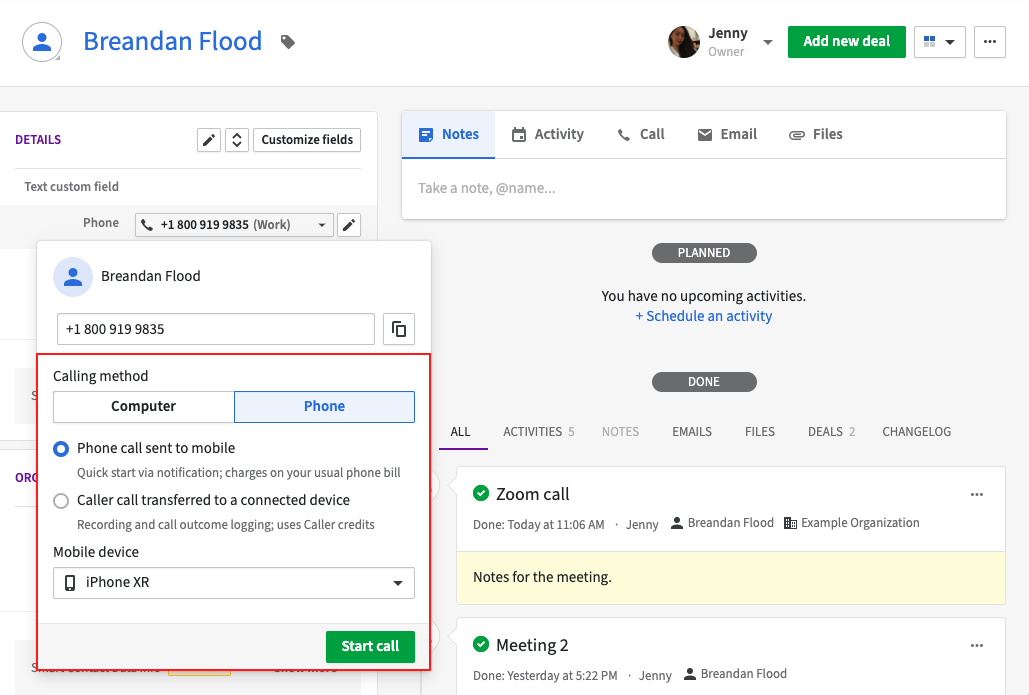
一旦您啟動通話,您將在手機設備上收到來自 Pipedrive 手機應用的通知,告訴您通話已從您的網頁應用啟動。
一旦您點擊通知,您將看到在手機設備上繼續通話的選項。
以下是您的網頁應用和手機設備的完整流程:
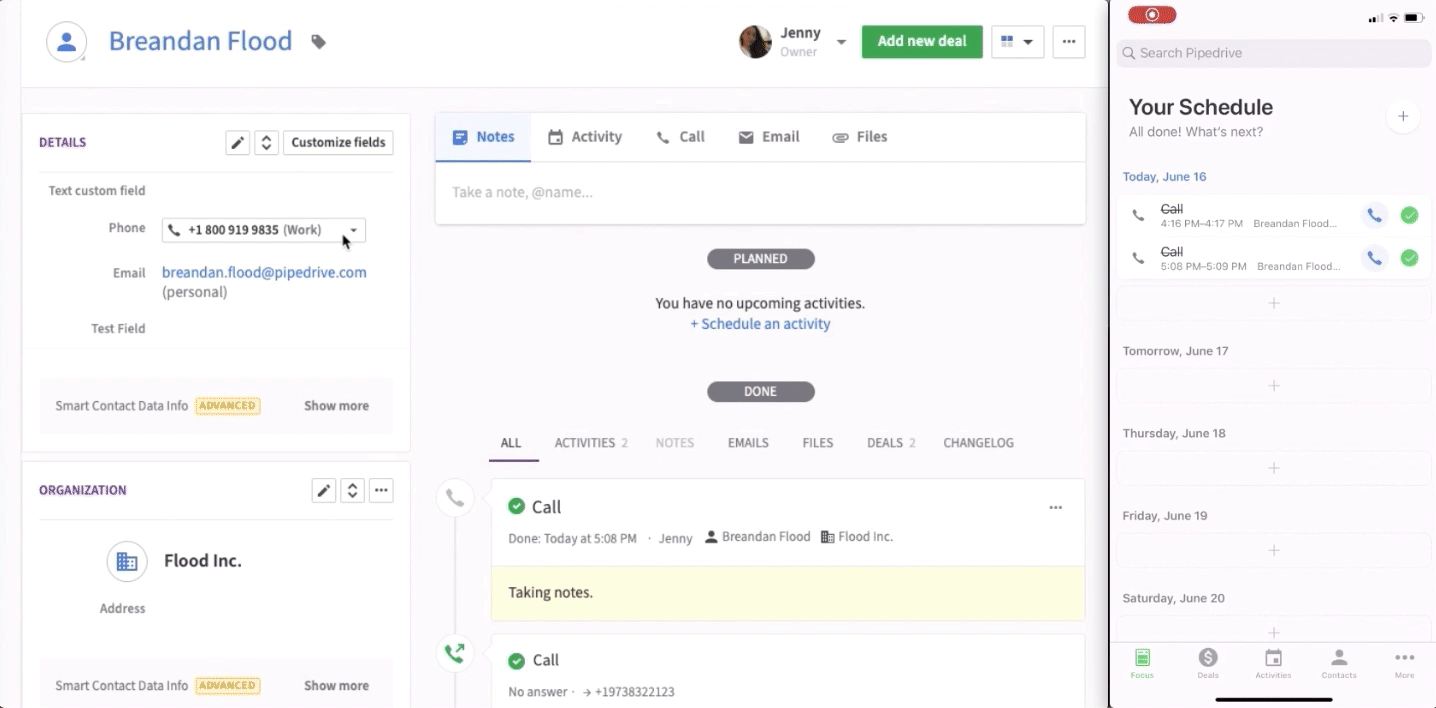
通話完成後,您將在網頁應用中自動提示撰寫任何備註,必要時安排後續通話並將其記錄為活動。
通話記錄
一旦您完成通話,您將自動收到通話記錄的提示,您將能夠將通話添加為活動。
您可以選擇與通話相關聯的活動:
- 添加為現有未完成活動 – 與通話對象(潛在客戶、交易、項目)或聯繫人相關聯的現有未完成活動。所選活動將被標記為已完成。
- 添加新活動 – 將創建一個新的通話活動,並同時標記為已完成。
此外,您可以安排後續活動。
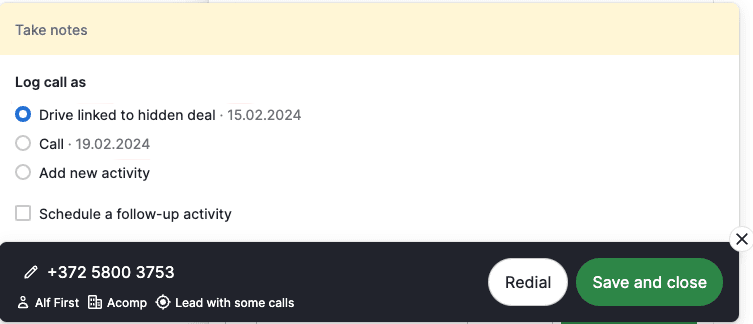
注意: 當將通話添加為現有未完成活動時,活動的擁有者將保持不變,而不是進行通話的人。要將通話註冊在不同的擁有者名下,請選擇添加新活動。
為什麼我無法撥打電話?
當您嘗試撥打電話時,可能會出現錯誤消息的原因有很多。
下載移動應用程式
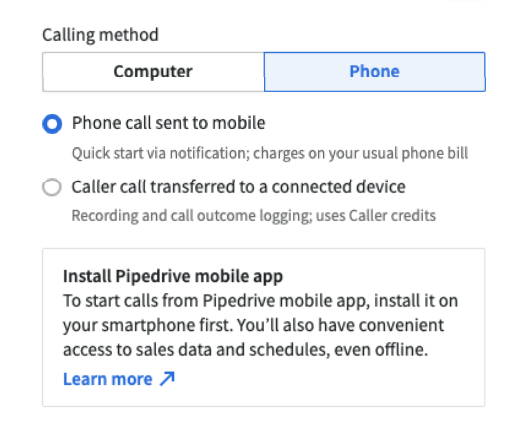
只有在您安裝並更新到最新版本的 Pipedrive 移動應用程式 時,才能使用此功能。
更新到最新版本的應用程式
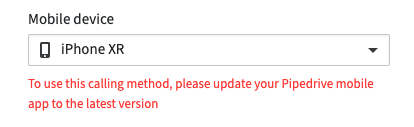
為了確保您的應用程式更新到最新版本,請前往您的移動設備上的 Apple App Store 或 Google Play Store,檢查 Pipedrive 應用程式是否已下載並更新到最新版本。
啟用移動通知
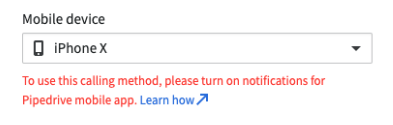
您可以在 這篇文章 中了解如何啟用移動通知。
啟用移動通話(Android)
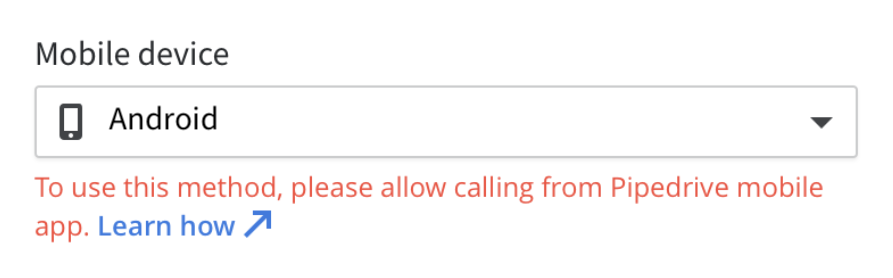
您可以在 這篇文章 中了解如何為 Android 設備啟用通話。
這篇文章有幫助嗎?
是
否